DS-740D
FAQ & Fehlerbehebung |
Probleme beim Scannen und andere Probleme
Scanprobleme
Probleme | Ursache | Mögliche Abhilfe |
|---|---|---|
Beim Scannen wird ein TWAIN- oder WIA-Fehler angezeigt. (Windows) | Der TWAIN- oder WIA-Treiber wurde in Ihrem Scanprogramm nicht als primäre Quelle ausgewählt. | Vergewissern Sie sich, dass in Ihrem Scanprogramm der Brother TWAIN- oder WIA-Treiber als primäre Quelle ausgewählt ist. In Nuance™ PaperPort™ 14SE klicken Sie zum Beispiel auf . Wählen Sie den Brother TWAIN/WIA-Treiber aus. |
Beim Scannen wird ein ICA-Fehler angezeigt. (Mac) | Das Gerät wurde nicht aus den Bereichen GERÄTE oder FREIGABEN ausgewählt. | Vergewissern Sie sich, dass Ihr Brother-Gerät ausgewählt ist. |
Auf dem eingescannten Bild sind vertikale Streifen zu sehen. | Auf der Oberfläche der Glasstreifen hat sich Papierstaub angesammelt. | Reinigen Sie die Glasstreifen im Inneren des Geräts.
|
Auf dem gescannten Bild sind weiße vertikale Linien oder weiße Streifen zu sehen. 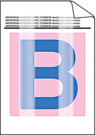 | Der Scanner befindet sich nahe einer Lichtquelle oder ist direkter Sonneneinstrahlung ausgesetzt. | Stellen Sie sicher, dass sich der Scanner fern von direkten Lichtquellen befindet. |
Die gescannten Bilder sind von schwarzen Linien durchzogen, weisen leere Bereiche auf oder sind insgesamt von schlechter Qualität. | Dieses Problem tritt auf, wenn der Scanner nicht korrekt kalibriert ist oder wenn ein Fremdkörper (wie etwa eine Büroklammer oder ein Papierfetzen) im Scanner stecken geblieben ist. |
Falls die Scanqualität auch nach dem Kalibrieren des Scanners nicht besser ist:
|
Das eingescannte Bild fehlt. | Die Dokumentenführung ist nicht an die Breite des Dokuments angepasst. | Passen Sie die Dokumentenführung vorsichtig an die Breite Ihres Dokumentes an. |
Die Einstellungen sind für Ihr Dokument nicht geeignet. Zum Beispiel wurde ein Dokument im Format Letter/A4 eingezogen, obwohl Executive/A5 als Dokumentengröße ausgewählt wurde. | Vergewissern Sie sich, dass die Einstellungen der Dokumentengröße für das Dokument geeignet sind. Konfigurieren Sie die Randeinstellungen, und passen Sie die Scanposition an. | |
- | Konfigurieren Sie die Randeinstellungen, und passen Sie die Scanposition an. | |
Das eingescannte Bild ist schief. | Die Dokumentenführung ist nicht an die Breite des Dokuments angepasst. | Passen Sie die Dokumentenführung vorsichtig an die Breite Ihres Dokumentes an. |
Es wurde die Einstellung für langes Papier gewählt. | Stellen Sie ein anderes Format als langes Papier ein. | |
Das Dokument war gewellt. | Glätten Sie das gewellte Dokument und scannen Sie es erneut. | |
Die geprägte Karte wurde mit der geprägten Seite nach unten eingesetzt. | Entfernen Sie die geprägte Karte, um sie erneut in den Kartenschlitz einzusetzen, nun aber mit nach oben gerichteter Prägeseite. | |
Das Dokument wurde nicht gerade eingesetzt. | Setzen Sie das Dokument gerade ein. | |
Die Plastikkarte wurde zuerst mit der kurzen Kante gescannt. | Scannen Sie die Plastikkarte zuerst mit der langen Kante. | |
Die Ausgabeführung ist geöffnet. (DSmobile DS-740D/DSmobile DS-940DW) | Schließen Sie die Ausgabeführung. | |
Das Scannen erfolgt zu langsam. | Die Auflösung ist nicht für Ihr Dokument geeignet. | Verringern Sie die Scannerauflösung. |
Wurde ein anderes Kabel als ein Micro-USB-3.0-Kabel verwendet, kann die Scangeschwindigkeit langsamer ausfallen. | Verwenden Sie ein Micro-USB-3.0-Kabel. | |
Das Dokument wurde nicht eingezogen. | Das Medium ist zu dünn oder zu dick. | Vergewissern Sie sich, dass das Medium mit dem Gerät verwendet werden kann.
|
Remote Setup läuft. | Brechen Sie das Remote Setup ab. | |
Das Dokument war gewellt. | Glätten Sie das gewellte Dokument und scannen Sie es erneut. | |
Das Dokument hat sich gestaut. | Das Dokument ist für das Gerät nicht geeignet. | Vergewissern Sie sich, dass das Dokument mit dem Gerät verwendet werden kann. |
Das Dokument war gewellt. | Glätten Sie das gewellte Dokument und scannen Sie es erneut. | |
Die Ausgabeführung ist geöffnet. (DSmobile DS-740D/DSmobile DS-940DW) | Schließen Sie die Ausgabeführung. Überprüfen Sie, ob das Papiergewicht für einen Scan mit der Ausgabeführung geeignet ist.
| |
Die Qualität des Scans ist schlecht. | Auf der Oberfläche der Glasstreifen im Inneren des Geräts hat sich Papierstaub angesammelt. | Reinigen Sie die Glasstreifen im Inneren des Geräts.
|
Eine Kalibrierung muss durchgeführt werden. | Führen Sie die Kalibrierung durch.
| |
Die Scannerauflösung ist zu gering. | Erhöhen Sie die Scannerauflösung. | |
In den gescannten Daten kommt es zum Durchscheinen. | Die Einstellungen sind nicht geeignet für die gescannte Dokumentenart. | Aktivieren Sie das Kontrollkästchen Unterdrückung von Durchscheinen/Muster/Hintergrundfarbe entfernen. |
Die Farben in den gescannten Daten sind dunkel. | Die Einstellungen sind nicht geeignet für die gescannte Dokumentenart. | Sie haben die folgenden Möglichkeiten:
|
Eine Kalibrierung muss durchgeführt werden. | Führen Sie die Kalibrierung durch.
| |
Eine nicht leere Seite wurde übersprungen. |
| Stellen Sie „Leere Seite überspringen“ auf „Aus“. Verringern Sie alternativ die Empfindlichkeit für „Leere Seite überspringen“. |
Langes Dokument kann nicht gescannt werden. | Als Dokumentengröße wurde nicht „Langes Papier“ ausgewählt. | Legen Sie als Dokumentengröße „Langes Papier“ fest. |
Scannen nicht möglich. (DSmobile DS-940DW) | Die Option Scan ziehen im Dialogfeld Scan von PC im Web Based Management ist deaktiviert. | Aktivieren Sie die Option Scan ziehen. |
Scannen an einen Computer ist von dem Gerät nicht möglich. | Die Scananwendung (z. B. Brother iPrint&Scan) ist nicht auf dem Computer installiert. | Installieren Sie eine Scananwendung (z. B. Brother iPrint&Scan). |
Die Einstellungen sind innerhalb der Scananwendung (z. B. Brother iPrint&Scan) nicht konfiguriert. | Konfigurieren Sie die Einstellungen mit einer Scananwendung (z. B. Brother iPrint&Scan). | |
Die Scan-to-PC-Einstellungen wurden im Remote Setup nicht konfiguriert. | Konfigurieren Sie die Scan-to-PC-Einstellungen im Remote Setup. | |
Der Moduswahlschalter befindet sich auf (DSmobile DS-940DW) | Stellen Sie den Moduswahlschalter auf | |
Die Plastikkarte klemmt. | Das Gerät wurde mit eingesetzter Plastikkarte eingeschaltet. | Entfernen Sie die Plastikkarte. Lassen Sie die Karte nicht im Gerät, um ein Verklemmen der Karte in Zukunft zu vermeiden. |
Die geprägte Karte wurde mit der geprägten Seite nach unten eingesetzt. | Entfernen Sie die geprägte Karte, um sie erneut in den Kartenschlitz einzusetzen, nun aber mit nach oben gerichteter Prägeseite. | |
Die Plastikkarte wurde nicht gerade eingesetzt. | Setzen Sie die Plastikkarte gerade ein. | |
Die Ausgabeführung ist geöffnet. (DSmobile DS-740D/DSmobile DS-940DW) | Schließen Sie die Ausgabeführung. | |
Die Plastikkarte wurde nicht eingezogen. | Die geprägte Karte wurde mit der geprägten Seite nach unten eingesetzt. | Entfernen Sie die geprägte Karte, um sie erneut in den Kartenschlitz einzusetzen, nun aber mit nach oben gerichteter Prägeseite. |
Software-Probleme
Probleme | Ursache | Mögliche Abhilfe |
|---|---|---|
Die Einstellungen in Remote Setup oder Web-based Management können nicht gespeichert werden. | Das Gerät verarbeitet die Einstellungen. | Warten Sie, bis das Gerät den Vorgang beendet hat, und versuchen Sie es dann erneut. |
Remote Setup kann nicht gestartet werden. | Das Gerät ist nicht an Ihren Computer angeschlossen. | Schließen Sie das Gerät an Ihren Computer an, und versuchen Sie es erneut. |
Ein Fehler tritt auf. | Löschen Sie alle Fehlermeldungen und überprüfen Sie, ob Remote Setup den Status „bereit“ anzeigt. Versuchen Sie es dann erneut. | |
Das Gerät scannt. | Warten Sie, bis der Scanvorgang abgeschlossen ist, und versuchen Sie es erneut. | |
Das Gerät ist ausgeschaltet. (DSmobile DS-940DW) | Schalten Sie das Gerät ein und versuchen Sie es erneut. | |
Der Moduswahlschalter befindet sich auf (DSmobile DS-940DW) | Stellen Sie den Moduswahlschalter auf |
Andere Probleme
Probleme | Ursache | Mögliche Abhilfe |
|---|---|---|
Ich möchte einen USB-Hub verwenden. | Ein USB-Hub stellt dem Scanner unter Umständen nicht genügend Leistung zur Verfügung. | Verwenden Sie den Scanner ohne USB-Hub. |
Das Gerät wird nicht eingeschaltet. | Das USB-Kabel ist nicht korrekt angeschlossen. | Stellen Sie sicher, dass das USB-Kabel fest mit Ihrem Scanner und Computer verbunden ist. |
Der Akkuladestand ist niedrig. (DSmobile DS-940DW) | Schließen Sie zum Laden des Akkus das USB-Kabel an den Scanner und den Computer an. Sie müssen den Akku ausreichend laden, um den Scanner einschalten zu können. Schalten Sie den Scanner aus, bis der Akku vollständig geladen ist. | |
Ihr Computer kann das Gerät über die USB-Schnittstelle nicht finden. | Der Scannertreiber ist nicht installiert. | Installieren Sie den Scannertreiber. |
Das USB-Kabel ist nicht korrekt angeschlossen. | Stellen Sie sicher, dass das USB-Kabel fest mit Ihrem Scanner und Computer verbunden ist. Ziehen Sie das USB-Kabel ab, um es anschließend erneut an den Scanner und den Computer anzuschließen. | |
Der Scanner wird warm. | Es ist normal, dass sich der Scanner nach längerer Nutzung erwärmt. | Falls vom Scanner ein Geruch ausgeht oder der Scanner sich etwas heiß anfühlt, trennen Sie sofort das USB-Kabel vom Scanner und vom Computer. |
Der Scanner lässt sich nicht einschalten oder schaltet sich sofort wieder aus. (DSmobile DS-940DW) |
| Sie haben die folgenden Möglichkeiten:
|
Die Innentemperatur des Gerätes oder seines Akkus ist entweder zu hoch oder zu niedrig. (DSmobile DS-940DW) | Das Gerät stellt sich automatisch wieder her, wenn die Temperatur auf einen normalen Wert absinkt. | |
Nach dem Umschalten des Moduswahlschalters auf (DSmobile DS-940DW) | Der Akkuladestand ist niedrig. |
|
Der Akku kann nicht geladen werden. (DSmobile DS-940DW) | - |
|
Der Computer kann nicht über das USB-Kabel auf die microSD-Speicherkarte des Geräts zugreifen. (DSmobile DS-940DW) | Das USB-Kabel ist nicht an Ihren Computer angeschlossen. | Schließen Sie das USB-Kabel an Ihren Scanner und Computer an. |
Der Moduswahlschalter befindet sich auf (DSmobile DS-940DW) | Stellen Sie den Moduswahlschalter auf | |
Ein Dokument wird gerade gescannt. (DSmobile DS-940DW) | Warten Sie nach Abschluss des Scanvorgangs, bis auf Ihrem Computerbildschirm der Ordner der Speicherkarte angezeigt wird. | |
Bei Zugriff auf die Speicherkarte des Geräts werden die gescannten Bilder nicht auf dem Bildschirm angezeigt. (DSmobile DS-940DW) | Der Scanner befindet sich nicht im Massenspeichermodus. | Stellen Sie den Moduswahlschalter auf |
Der Scanner scannt gerade ein Dokument. (DSmobile DS-940DW) | Greifen Sie erneut auf die Speicherkarte zu, wenn der Scanvorgang abgeschlossen ist. | |
Aufgrund eines Akkufehlers kann das Gerät die Firmware nicht aktualisieren. (DSmobile DS-940DW) | Die Innentemperatur des Gerätes oder seines Akkus ist entweder zu hoch oder zu niedrig. | Warten Sie, bis die Temperatur zum normalen Wert zurückkehrt, und versuchen Sie es dann erneut. |





